我们在微软官网下载了win10操作系统之后,有的小伙伴们可能会想要使用U盘来安装操作系统,但是对于win10u盘pe启动盘是怎么制作的却不是很清楚。那么对于这个问题小编觉得首先我们需要下载安装一个pe制作软件,并且在U盘中准备好我们下载的系统文件。详细步骤就来看下小编是怎么做的吧~

一、准备工作:
U盘装机大师下载地址
1、准备一个空的U盘,建议容量要打,最好8GB以上。
2、制作前推出安全软件,否则会导致制作失败。
二、开始制作:
1、插入U盘,然后打开软件,通过请选择来选择好你的U盘,点击【一键制作启动U盘】。

2、然后会弹出提示会清空U盘中的数据,确认保存好U盘中的重要数据后,点击【确定】。

3、正在制作过程中,请用户们稍等,大概几分钟左右。

4、制作完成,打开U盘以后能够看到这些文件。GHO目录用来存放GHO、ESD、WIM或ISO镜像文件。
进入PE,系统会自动读取本目录中所有的GHO、ESD、WIM和ISO镜像文件并加入到恢复系统列表。

以上就是小编给各位小伙伴带来的微软官网下载win10u盘pe怎么制作的所有内容,希望你们会喜欢。更多相关教程请收藏电脑技术网 Tagxp.com~
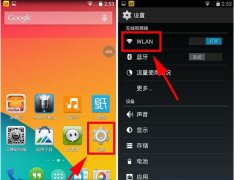 安卓手机如何在休眠状态不关闭WIFI
安卓手机如何在休眠状态不关闭WIFI
1)打开手机设置,然后点击WLAN选项的文字部分进入选项。 2)在......
 华为mate40怎么打开护眼模式
华为mate40怎么打开护眼模式
打开手机,点击设置。进入设置界面,点击显示和亮度。点击护......
 关于计算机常见故障的快速修复:如何快
关于计算机常见故障的快速修复:如何快
计算机的故障时常给用户带来困扰,尤其是在快速发展的科技环......
 PE工具使用指南:如何使用PE工具进行系统
PE工具使用指南:如何使用PE工具进行系统
PE工具,即平行环境工具(PreinstalledEnvironmentTool),是一个非常......
 常见驱动问题解决方案:如何找到和更新
常见驱动问题解决方案:如何找到和更新
驱动程序在电脑硬件的正常运作中扮演着关键角色。很多用户在......

如果我们在使用安装win101903版本系统的过程中想要升级更新自己系统版本的话,对于1903升级1909失败并且提示错误代码0x800f0982的问题,小编觉得可能是因为我们的系统升级的时候发生了一些内部...

win10的日志可以帮助用户详细的了解系统使用情况,很多的用户在寻找自己的管理日志的时候,肯定都看到过很多的错误日志吧,那么该怎么解决他们呢,下面就一起来看看吧。...

虽然现在电脑等设备日新月异,不断发展,但是依旧有不少用户还在使用相对较旧的老电脑。最近win11系统推出,有着不少亮点,因此就有老电脑的用户想知道自己怎么升级win11系统,其实通过...

在使用win10平板模式的时候,我们可以接入触摸屏设备等来使用电脑,但是很多的用户们不清楚怎么使用触摸屏的键盘,怎么打开它,那就快来看看详细的教程吧~...
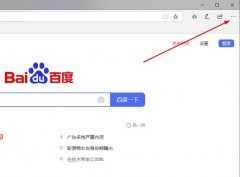
使用edge浏览器的小伙伴很多时候都会需要在设置里面进行高级设置,但是很多小伙伴更新了浏览器后发现高级设置不在原来的地方了,下面就一起来看看具体的位置介绍吧。...
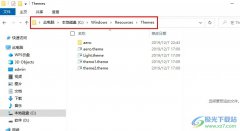
很多小伙伴在使用Win10系统的过程中可能会遇到需要进行主题图片更换的情况,有的小伙伴想要查看自己电脑中的主题图片,但又不知道主题图片的保存位置,其实我们在Win10系统中只需要点击...

win11默认的管理员账户名为administrator,非常不好记,这时候我们可以通过更改win11管理员账户名来解决,只需要打开计算机管理中的用户就可以更改了。...
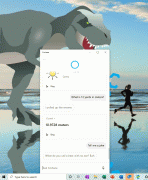
我们在使用win10版本操作系统的时候,对于微软再次推出的win102004版本相信有很多小伙伴也是一直在关注着。那么对于win10版本2004有什么新功能,据小编得到的最新消息,此次更新主要包括了对...

几乎所有的笔记本都会使用到fn热键,因为这样可以在有限的空间内增加更多的功能。但是fn热键会让我们在使用F1、F2等快捷键原本的功能时变得非常麻烦。因此我们可以选择关闭fn热键,还原...

对于我们使用的win10操作系统,微软公司也在一直更新维护。那么对于这次的补丁KB4541335更新了什么,除了修复了补丁,还新增了很多很多功能。详细内容就来看下小编是怎么做的吧~...
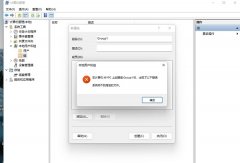
win11是最近更新的全新版本,由于还处于公测初期会存在一定的问题,就有用户反应自己的设备在创建组时出现了找的不同指定文件,这种情况应该如何解决呢,小编现在就带大家来进行学习。...
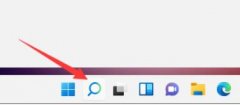
在windows系统中,搜索功能是非常好用的,可以用来直接找到很多想要打开的程序,例如任务管理器、控制面板等,但是有的用户在更新win11之后不知道应该如何找到搜索了,其实我们可以在任务...
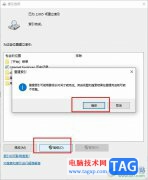
很多小伙伴之所以喜欢使用Win10系统,就是因为在这款系统中,我们可以使用各种工具来对电脑进行个性化设置,例如调整桌面图标、更改字体或是缩放页面比例等。有的小伙伴在使用Win10系统...

如果我们的电脑安装的是win101903版本系统的话,对于在使用无线网络的时候显示wifi无法连接到这个网络的情况,小编觉的可能是因为我们系统的网卡驱动出现了一些问题,或者就是系统内部冲...
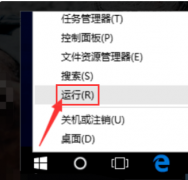
win10以太网无法连接到internet,无网络访问权限如何解决?这种情况相信很多人都有遇见过,断网重连、网络重置、修复、重置dns、dns服务器都不行!那么该如何解决,下面小编带你来看看。...